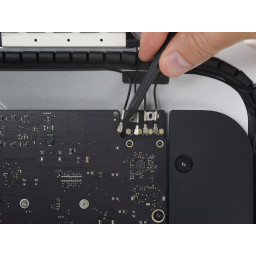Держите дисплей одной рукой, а другой рукой отсоединяйте кабель питания дисплея.
В этот момент все еще есть полоска клея вдоль нижней части дисплея, которая удерживает дисплей в рамке, как шарнир. Вы можете ослабить этот клей, работая с дисплеем несколько раз.
На каждом винте есть небольшая шайба; будьте осторожны, чтобы не перепутать их.
Концентратор на инструменте открытия iMac не позволит вам слишком сильно толкнуть колесо. Если вы используете другой инструмент, вставьте в дисплей не более 3/8 ". В противном случае вы рискуете перерезать антенные кабели и нанести серьезный ущерб.
Осторожно вытащите кабель данных дисплея из гнезда на плате логики.
Не забудьте вытащить разъем кабеля данных дисплея прямо из гнезда, удерживая его параллельно материнской плате, чтобы не повредить его.
Обязательно всегда нажимайте ручкой за режущим колесом. Если вы потянете, колесо может вытащить из ручки.
Запустите инструмент вверх по левой стороне дисплея.
Может потребоваться медленно поднимать с одной стороны, чтобы очистить от оставшегося клея.
Будьте очень осторожны при обращении с дисплеем - он большой, тяжелый и сделан из стекла.
После обрезки клея его нельзя использовать для повторной герметизации дисплея на месте. Следуйте , чтобы заменить клейкие полоски, которые защищают дисплей к задней части корпуса.
Надежно удерживая края платы AirPort / Bluetooth, вытащите ее прямо из гнезда на нижней стороне платы логики.
Старайтесь не прикасаться к гнездам разъема антенны пальцами, поскольку масла могут разъесть металл и помешать хорошему контакту.
Возможно, вы захотите провести инструмент назад и вперед через то, что вы уже вырезали несколько раз, чтобы убедиться, что вы удалили как можно больше клея.
С помощью пинцета, направленного вниз, вставьте острие пинцета через отверстия для винтов на плате AirPort рядом с разъемами для антенного разъема.
С помощью пальца нажмите на край платы AirPort, чтобы наклонить ее, пока она не будет примерно параллельна плате логики.
Совместите плату AirPort с ее гнездом на плате логики и вставляйте плату в гнездо до тех пор, пока отверстия для винтов, ближайшие к разъему, не совпадут с отверстиями на плате логики.
Для справки: третья фотография показывает, что плата логики снята и перевернута, чтобы наглядно увидеть, как установлена плата AirPort.
На этом этапе вам понадобится снова запустить инструмент по всему экрану, чтобы обеспечить максимально возможное сокращение клея.
Установите iMac на стол лицевой стороной вверх.
Начиная с верхнего правого угла iMac, вставьте пластиковую карточку между дисплеем и рамкой.
Будьте осторожны, не вставляйте пластиковую карту более чем на 3/8 дюйма, иначе вы можете повредить внутренние компоненты.
Двигайтесь медленно и будьте осторожны, чтобы не сильно напрягать стекло дисплея - вам нужно всего лишь сделать зазор около 1/4 ".
Обязательно «остановитесь» перед камерой iSight, иначе вы можете ее повредить.
Как и в случае с другой стороной, медленно поворачивайте, чтобы выделить время нанесения клея, и будьте осторожны, чтобы не перетянуть стекло дисплея.
Если есть какие-то участки, которые кажутся липкими и не отделяются, прекратите скручивание и используйте одну из карточек, чтобы отрезать оставшийся клей.
Начните поднимать верхнюю часть дисплея вверх от рамки.
Поднимите дисплей только на несколько дюймов - дисплейные кабели и кабель питания все еще подключены к плате логики.